Οργανώστε την αλληλογραφία του Mac σας με γραμματοκιβώτια
Φαίνεται προφανές, αλλά ένας από τους ευκολότερους τρόπους για να διατηρήσετε το email σας υπό έλεγχο είναι να το οργανώσετε σε φακέλους ή, όπως Εφαρμογή αλληλογραφίας σε macOS τους καλεί, γραμματοκιβώτια. Αντί να διατηρείτε τα πάντα στα Εισερχόμενά σας, οργανώστε τα email σας με τον ίδιο τρόπο που οργανώνετε τα έγγραφα σε ένα ντουλάπι αρχείων.
Οι πληροφορίες σε αυτό το άρθρο ισχύουν για την εφαρμογή Mail σε Mac που εκτελούν macOS 10.12 Sierra έως macOS 10.14 Mojave.
Εντοπίστε την πλευρική γραμμή αλληλογραφίας
Τα γραμματοκιβώτια παρατίθενται στην πλαϊνή γραμμή της εφαρμογής Mail, κάτι που τα καθιστά εύκολα προσβάσιμα με ένα μόνο κλικ. Εάν δεν βλέπετε την πλαϊνή γραμμή, μεταβείτε στο Θέα > Εμφάνιση λίστας γραμματοκιβωτίου ή χρησιμοποιήστε τη συντόμευση πληκτρολογίου Μετατόπιση+Εντολή+Μ.
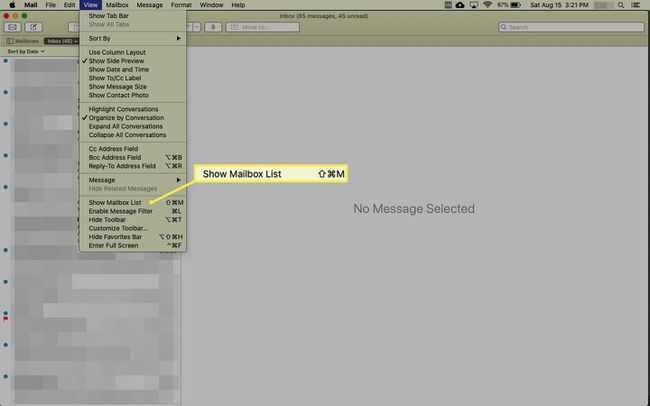
Πώς να δημιουργήσετε ένα νέο γραμματοκιβώτιο
Μπορείτε να δημιουργήσετε όσα γραμματοκιβώτια χρειάζεστε, συμπεριλαμβανομένων γραμματοκιβωτίων για μεμονωμένα άτομα, ομάδες, εταιρείες ή κατηγορίες — οτιδήποτε έχει νόημα για εσάς. Για να δημιουργήσετε ένα νέο γραμματοκιβώτιο:
Ανοιξε το Ταχυδρομείο εφαρμογή στο Mac σας.
-
Επιλέγω Γραμματοκιβώτιο > Νέο γραμματοκιβώτιο, ή κάντε δεξί κλικ σε οποιοδήποτε γραμματοκιβώτιο στην πλαϊνή γραμμή και επιλέξτε Νέο γραμματοκιβώτιο στο αναδυόμενο μενού.
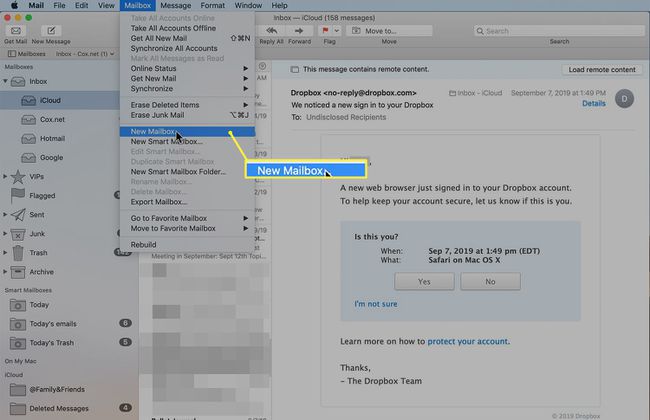
-
Στο Τοποθεσία πεδίο του Νέο γραμματοκιβώτιο παράθυρο, επιλέξτε τον πάροχο αλληλογραφίας ή τον λογαριασμό για τον οποίο δημιουργείτε το φάκελο. Η προεπιλογή είναι το iCloud, αλλά οι άλλοι πάροχοι αλληλογραφίας σας βρίσκονται επίσης στη λίστα, μαζί με Στο Mac μου, το οποίο είναι ένα τοπικό γραμματοκιβώτιο στον υπολογιστή σας. Δεν μπορείτε να έχετε πρόσβαση στο Στο Mac μου γραμματοκιβώτιο από άλλες συσκευές.
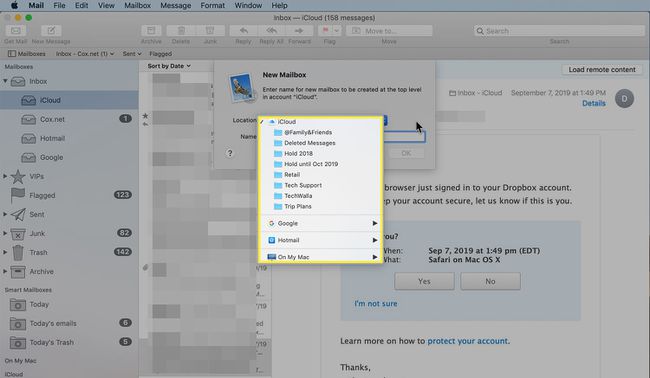
-
Πληκτρολογήστε ένα όνομα για το γραμματοκιβώτιο στο Ονομα πεδίο και κάντε κλικ Εντάξει.
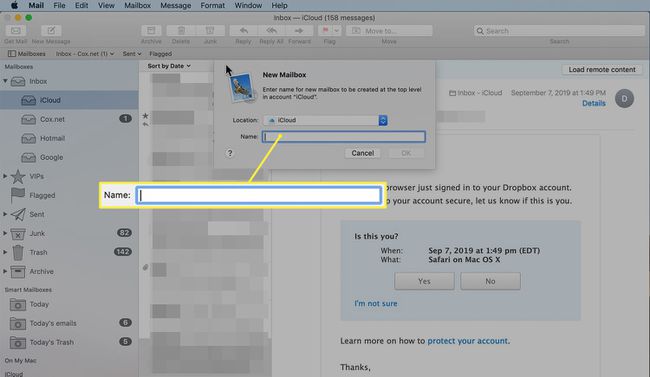
Νέα γραμματοκιβώτια εμφανίζονται στο Ταχυδρομείο πλαϊνή μπάρα.
Πώς να δημιουργήσετε γραμματοκιβώτια μέσα σε γραμματοκιβώτια
Μπορεί να θέλετε να δημιουργήσετε γραμματοκιβώτια μέσα σε γραμματοκιβώτια για να οργανώσετε περαιτέρω το email σας.
Για παράδειγμα, εάν λαμβάνετε πολλά ενημερωτικά δελτία ηλεκτρονικού ταχυδρομείου, μπορείτε να δημιουργήσετε ένα γραμματοκιβώτιο που ονομάζεται Ενημερωτικά δελτία και μέσα σε αυτό δημιουργούν ατομικά γραμματοκιβώτια για κάθε ενημερωτικό δελτίο ή κατηγορία ενημερωτικών δελτίων. Ομοίως, θα μπορούσατε να ρυθμίσετε ένα γραμματοκιβώτιο για Οικογένεια και δημιουργήστε μεμονωμένα γραμματοκιβώτια μέσα για κάθε μέλος της οικογένειας.
Επιλέξτε ένα υπάρχον γραμματοκιβώτιο ανώτατου επιπέδου ή δημιουργήστε ένα νέο γραμματοκιβώτιο ανώτατου επιπέδου όπως κάνετε οποιοδήποτε μεμονωμένο γραμματοκιβώτιο, προσθέτοντας ένα όνομα και μια τοποθεσία.
-
Εντοπίστε το γραμματοκιβώτιο ανώτατου επιπέδου (γονικό) στο Γραμματοκιβώτια πλαϊνή μπάρα. Κάντε δεξί κλικ στο γονικό γραμματοκιβώτιο και επιλέξτε Νέο γραμματοκιβώτιο από το μενού.

Επιβεβαιώστε ότι το Τοποθεσία στο Νέο γραμματοκιβώτιο αναδυόμενη οθόνη είναι το όνομα του γονικού υποφακέλου. Εάν όχι, επιλέξτε τον γονέα από το αναπτυσσόμενο μενού.
-
Προσθέστε ένα περιγραφικό όνομα στο Ονομα πεδίο και κάντε κλικ Εντάξει.

-
Επαναλάβετε τη διαδικασία όπως απαιτείται για πρόσθετες κατηγορίες ή άτομα. Ένα βέλος δίπλα στο γονικό γραμματοκιβώτιο υποδηλώνει ότι το γραμματοκιβώτιο περιλαμβάνει υποφακέλους. Κάντε κλικ στο βέλος για να ανοίξετε το γονικό γραμματοκιβώτιο για πρόσβαση στους υποφακέλους.
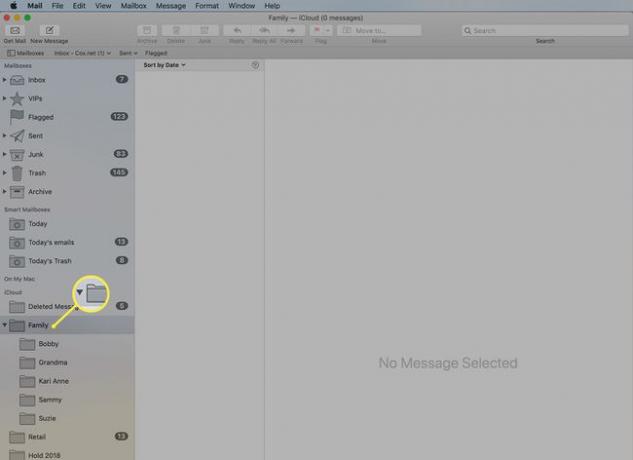
Μετακινήστε τα υπάρχοντα μηνύματα σε ένα νέο γραμματοκιβώτιο
Για να μετακινήσετε υπάρχοντα μηνύματα σε ένα νέο γραμματοκιβώτιο, κάντε κλικ και σύρετε τα μηνύματα στο γραμματοκιβώτιο προορισμού. Μπορείτε επίσης να μετακινήσετε μηνύματα κάνοντας δεξί κλικ σε ένα μήνυμα ή ομάδα μηνυμάτων και επιλέγοντας Μετακομίζω κάπου από το αναδυόμενο μενού. Επιλέξτε το κατάλληλο γραμματοκιβώτιο και αφήστε το κουμπί του ποντικιού.
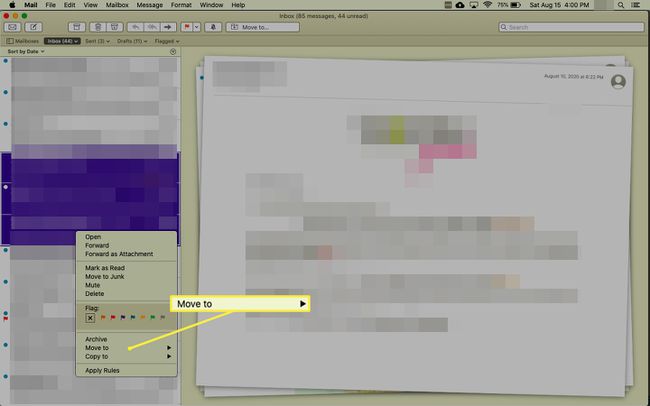
Αφού δημιουργήσετε γραμματοκιβώτια, μπορείτε χρησιμοποιήστε κανόνες για την υποβολή του εισερχόμενου email αυτόματα στα κατάλληλα γραμματοκιβώτια για εξοικονόμηση χρόνου και οργάνωση.
Μπορείτε επίσης να δημιουργία Έξυπνων γραμματοκιβωτίων για να διευκολύνετε την εύρεση μηνυμάτων.
Για να τοποθετήσετε ένα αντίγραφο ενός μηνύματος σε ένα νέο γραμματοκιβώτιο ενώ αφήνετε το πρωτότυπο στη θέση του, κρατήστε πατημένο το Επιλογή πληκτρολογήστε καθώς σύρετε το μήνυμα ή την ομάδα μηνυμάτων στο γραμματοκιβώτιο προορισμού.
